Загрузка с диска в ноутбуке
Загрузка с диска в ноутбуке
Загрузка с диска в ноутбуке
Мы приведём два примера с ноутбуком НР и Sony VAIO. Итак, первый у нас ноутбук НР, но эта инструкция не подойдёт для новых ноутбуков HP Pavillion, имеющих БИОС UEFI, если у вас такой ноут, читаем нашу новую статью Как загрузить с флешки ноутбук HP Pavillion. Ещё возможно вам пригодится статья Как установить Window 7 вместо Windows 8 на ноутбуке.
- Примечание: Друзья, если эта статья вам не поможет, то у нас есть другая — Как загрузить ноутбук с флешки, в ней пошагово объяснено, как минуя BIOS, сразу попасть в загрузочное меню ноутбуков Acer, Sony, Samsung, MSI, Toshiba, НР, ASUS и выбрать для загрузки ноутбука флешку или дисковод. Ещё вы узнаете, как в самом BIOS вышеназванных устройств сменить приоритет загрузочного устройства и загрузиться с диска или флешки.
Надеюсь наша статья вам поможет и ещё, как только нам в руки будет попадать ноутбук любого другого производителя, скришноты выбора загрузки, сразу будут добавляться в эту статью. Начнём с ноутбука НР. Один из самых крупных производителей информационных технологий в мире, позаботился о том что бы мы не испытывали проблем при работе с его устройством и выставить на нём загрузку с диска очень просто. При включении ноутбука появляется подсказка->Нажмите ESC для загрузки стартового меню, нажимаем.
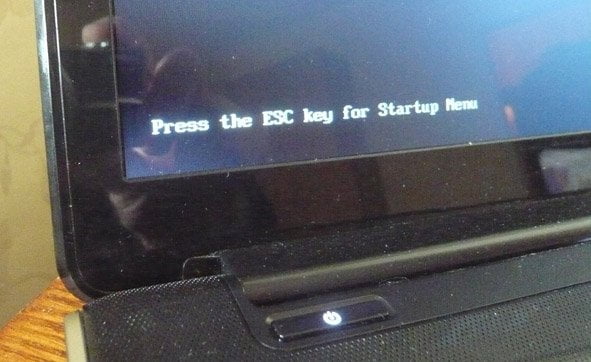
Появляется меню:
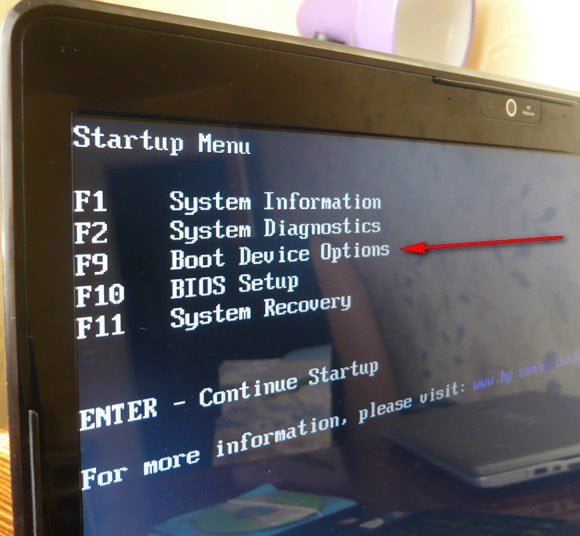
F-1 системная информация
F-2 диагностика
F-9 (изменение настроек загрузки)даст нам возможность загрузиться с диска на ноутбуке не заходя в BIOS
F-10 страшный BIOS
F-11 восстановление заводских параметров ноутбука
Первый и второй пункты пропускаем и так ясно, давайте нажмём F-9 Boot Device Options (изменение настроек загрузки) и посмотрим что будет, нажали
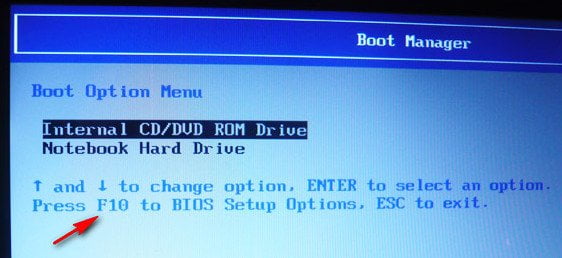
появляется вот такое окно, где нам объясняют на языке потенциального противника, что если мы боимся заходить в BIOS, то можем сменить загрузку ноутбука с диска здесь. Мы рады и с помощью клавиши F-10, мы можем изменить приоритет загрузки, кстати сейчас загрузка выставлена как раз с диска и если мы перезагрузимся, а в дисководе будет находиться DVD диск с операционной системой, начнётся её установка.
Дело сделано, а теперь с самыми смелыми рассмотрим наш BIOS, выходим из данного меню и жмём ESC, происходит перезагрузка.
При выборе стартового меню опять жмём ESC и далее F-10
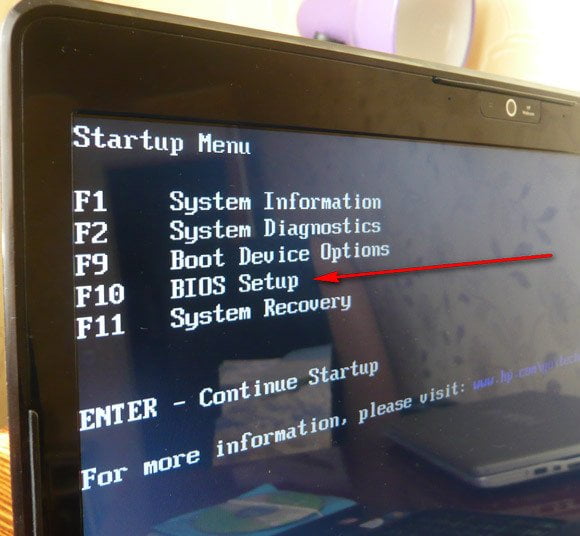
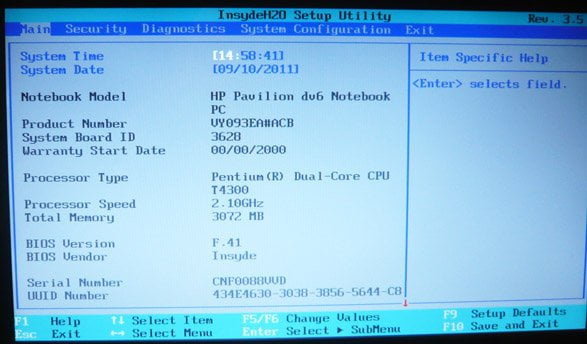
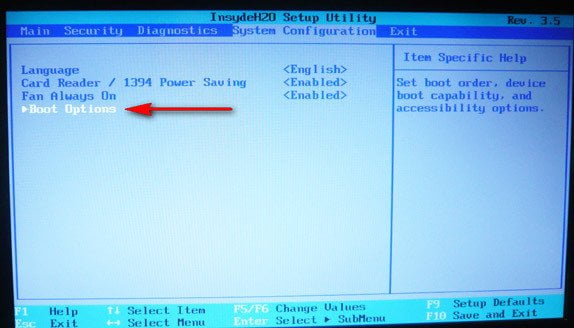
Объясняю, например вы видите самое последнее устройство Internal Network Adapter (загрузка по сети ) выставлено Disabled,
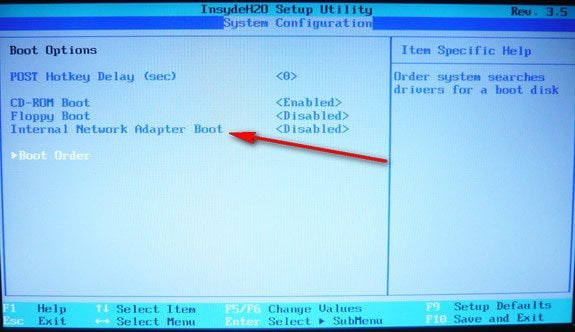
Примечание: к сожалению при написании статьи ноутбук мы уже отдали, поэтому скришнот сделан в фотошопе.
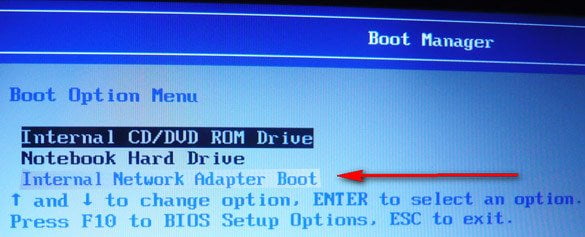
Теперь возвращаемся назад и выбираем опцию Boot Order и нажимаем Enter
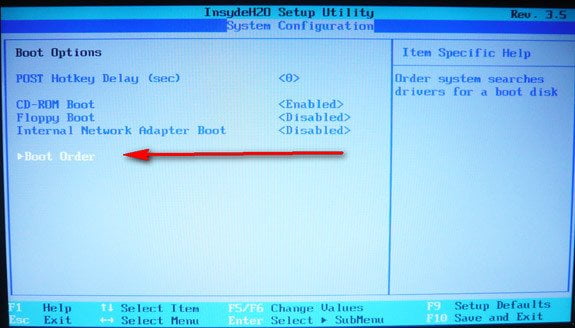
в данном меню мы видим, что загружаться ноутбуку велено с жёсткого диска,
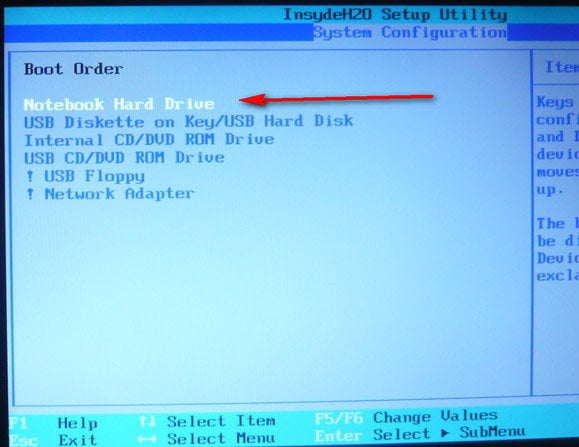
а мы можем выбрать то что душа пожелает, захотим и загрузимся с флэшки, кстати загрузка с USB устройства чуть ниже. Кстати вы забыли, что мы на территории врага, поэтому быстро изменяем загрузку с винчестера на дисковод, передвигаемся с помощью клавиатуры к нашему CD/DVD ROMу, далее с помощью клавиши F-6, как указано в правой части окна BIOS выдвигаем CD/DVD ROM на первую позицию.
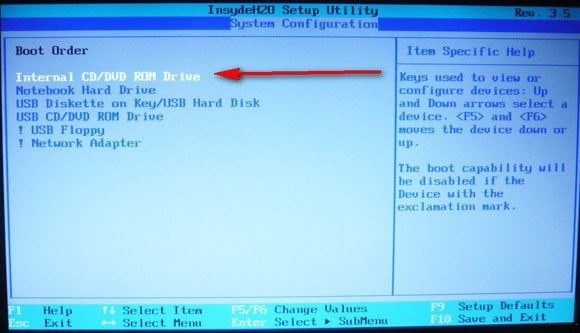
Далее ESC, выходим из данного меню, потом ещё раз ESC и двигаемся к опции Exit, нажимаем Enter, нас спрашивают, сохранить внесённые изменения, мы соглашаемся Yes.
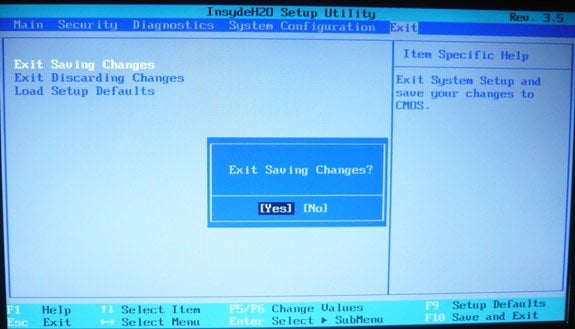
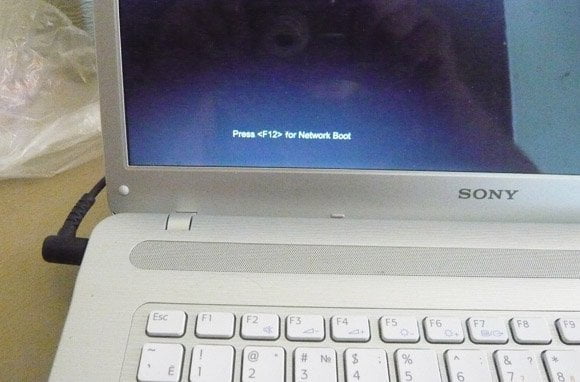
Выбираем с помощью стрелок на клавиатуре вкладку Boot, отвечающую за изменение загрузочного устройства и нажимаем Enter
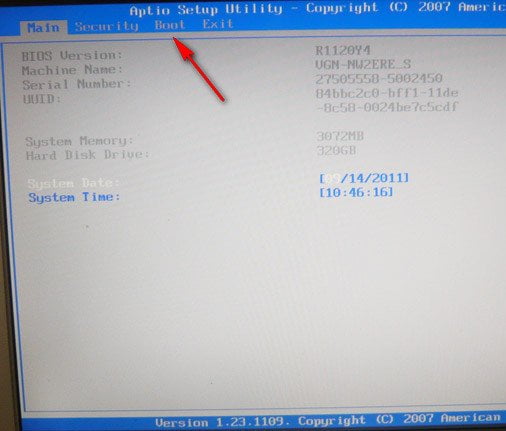
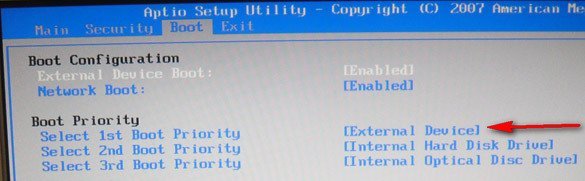
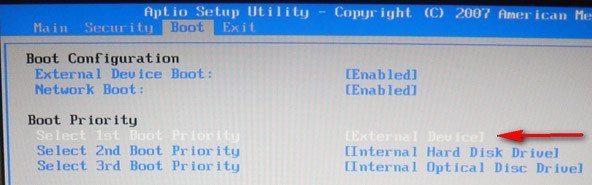
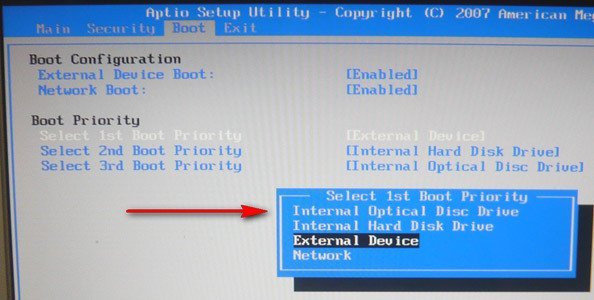
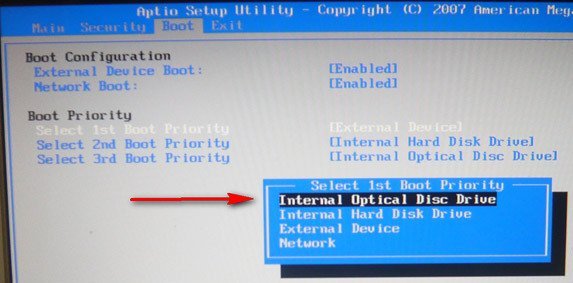
Сейчас первым загрузочным устройством выставлен дисковод
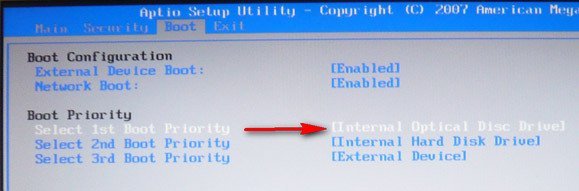
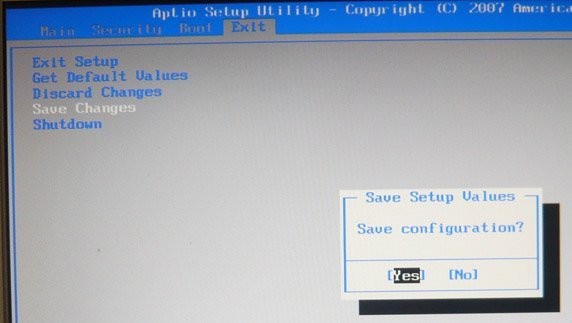
Загрузка с диска в ноутбуке должна пройти у вас удачно.
Выделите и нажмите Ctrl+Enter
BIOS, Внешний носитель
Загрузка с диска в ноутбуке